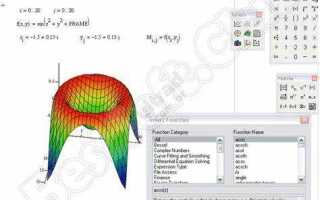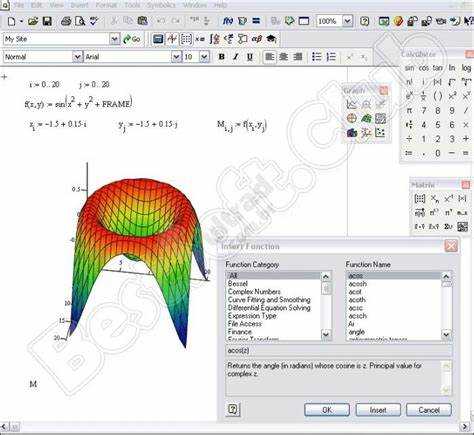
Mathcad поддерживает несколько языков интерфейса, включая английский, немецкий, французский, японский и русский. Возможность переключения языка позволяет адаптировать среду под предпочтения пользователя и упрощает работу с программой в международных командах. Однако расположение настроек зависит от версии Mathcad и может вызывать затруднения у неподготовленного пользователя.
Для смены языка в Mathcad Prime необходимо закрыть программу и изменить язык через панель управления Windows. Перейдите в раздел «Программы и компоненты», найдите PTC Mathcad Prime, щёлкните правой кнопкой мыши и выберите пункт «Изменить». В открывшемся окне установщика выберите нужный язык и завершите процесс. При следующем запуске интерфейс будет отображаться на выбранном языке.
Если вы используете Mathcad 15, язык интерфейса можно переключить непосредственно через ярлык запуска. Щёлкните правой кнопкой мыши по ярлыку, откройте «Свойства», и в поле «Объект» добавьте параметр /lang ru (или другой код языка) в конец строки. Пример: "C:\Program Files\Mathcad\Mathcad.exe" /lang ru. После сохранения изменений Mathcad будет запускаться с русским интерфейсом.
Некоторые версии Mathcad требуют установки языкового пакета отдельно. При отсутствии нужного языка в установщике проверьте официальный сайт PTC или установочный дистрибутив: языковые файлы могут поставляться в виде отдельных компонентов. Убедитесь, что выбранная локаль поддерживается вашей лицензией Mathcad, особенно при использовании образовательных или корпоративных версий.
Как определить текущий язык интерфейса в Mathcad
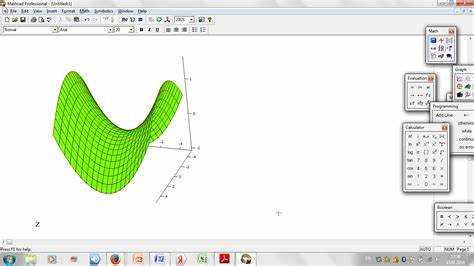
Определение текущего языка интерфейса в Mathcad выполняется через настройки программы и элементы графического интерфейса. Ниже приведены точные действия для проверки языка:
- Запустите Mathcad.
- Откройте главное меню File (если язык английский) или Файл (если язык русский).
- Перейдите в раздел Options / Параметры.
- Выберите вкладку Environment / Среда.
- Найдите поле Language / Язык. В нём указан текущий язык интерфейса.
Дополнительно можно определить язык по следующим признакам:
- Названия пунктов главного меню (например, Insert вместо Вставка).
- Язык сообщений об ошибках и подсказок при наведении курсора на элементы интерфейса.
- Язык шаблонов в панели вставки математических выражений.
Если указания меню и вкладок отображаются не на ожидаемом языке, это значит, что активирован другой языковой пакет.
Где находятся настройки языка в Mathcad
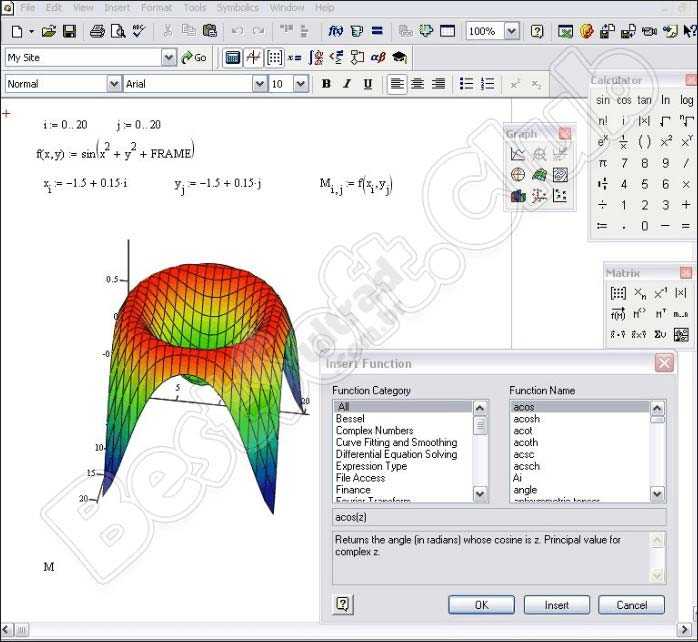
Для изменения языка интерфейса в Mathcad необходимо открыть главное меню и перейти в раздел File (Файл), затем выбрать пункт Options (Параметры). В открывшемся окне настроек откройте вкладку Environment (Среда).
В нижней части окна, в разделе Language (Язык), отображается текущий язык интерфейса. Для смены языка выберите нужный вариант из выпадающего списка. Поддерживаются английский, русский, немецкий и другие языки, если они были установлены при установке программы.
После выбора языка нажмите OK и перезапустите Mathcad для применения изменений. Без перезапуска интерфейс останется на прежнем языке.
Если нужный язык отсутствует в списке, запустите установщик Mathcad, выберите опцию изменения установки (Modify) и убедитесь, что нужный языковой пакет добавлен. После этого настройки языка появятся в списке доступных опций.
Пошаговая инструкция по смене языка интерфейса
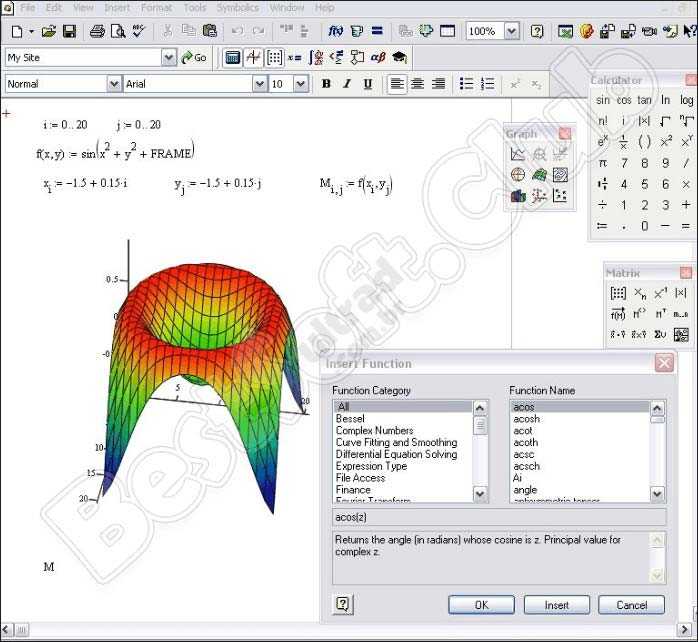
1. Закройте Mathcad, если программа запущена. Изменения языка вступают в силу только после перезапуска.
2. Откройте проводник Windows и перейдите в каталог установки Mathcad. По умолчанию это: C:\Program Files\PTC\Mathcad Prime X.X, где X.X – номер версии.
3. Найдите файл MathcadPrime.exe.config. Перед редактированием создайте его резервную копию.
4. Откройте файл в любом текстовом редакторе с правами администратора, например, в Блокноте.
5. Найдите строку вида:
<SupportedUICultures>en;ru;de;fr</SupportedUICultures>
Убедитесь, что нужный язык присутствует в списке. Для русского интерфейса – ru.
6. Ниже найдите параметр:
<Add key="UILanguage" value="en" />
Измените значение на нужное. Для русского языка установите:
<Add key="UILanguage" value="ru" />
7. Сохраните изменения и закройте редактор.
8. Запустите Mathcad. Интерфейс будет отображаться на выбранном языке.
Как изменить язык интерфейса при установке Mathcad
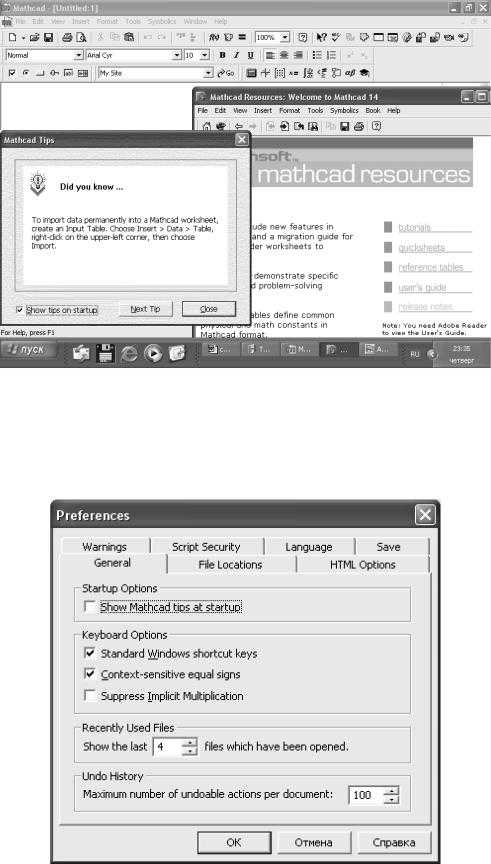
При установке Mathcad язык интерфейса выбирается на одном из шагов мастера установки. Чтобы задать нужный язык, запустите установочный файл и дождитесь появления окна выбора языка. В списке доступных языков выберите нужный вариант – например, Русский, English или Deutsch.
Важно: выбранный язык повлияет на весь интерфейс программы, включая меню, диалоги и справку. После выбора нажмите OK, чтобы продолжить установку. Если вы пропустили этот шаг, установка будет выполнена с языком по умолчанию, чаще всего – английским.
Если установщик не предлагает выбрать язык, проверьте системные настройки региональных параметров Windows. В некоторых версиях Mathcad язык определяется автоматически на основе настроек операционной системы. Чтобы изменить это поведение, перезапустите установку с параметром командной строки LANG=код_языка, например: setup.exe LANG=ru.
После завершения установки изменить язык интерфейса через настройки программы нельзя – потребуется полная переустановка с выбором нужного языка на этапе установки.
Возможные проблемы при смене языка и их решение

Некорректное отображение интерфейса после смены языка
После изменения языка в настройках Mathcad возможны проблемы с отображением элементов интерфейса: текст может обрезаться, кнопки – смещаться. Это связано с различиями в длине слов на разных языках и ограничениями локализации. Для исправления необходимо перезапустить программу. Если проблема сохраняется, убедитесь, что установлены все языковые пакеты, соответствующие вашей версии Mathcad. Загрузите недостающие компоненты с официального сайта PTC.
Отсутствие нужного языка в списке доступных
Если нужный язык не отображается в настройках, возможно, он не установлен или не поддерживается вашей редакцией программы. Откройте папку установки Mathcad и проверьте наличие подкаталога lang. При его отсутствии выполните повторную установку с выбором дополнительных языков или используйте инсталлятор с поддержкой многоязычного интерфейса.
Ошибки при работе с локализованными шаблонами
После смены языка шаблоны и встроенные функции могут выдавать ошибки или работать нестабильно. Это происходит из-за различий в форматах дат, чисел и обозначений переменных. Чтобы избежать сбоев, откройте файл через локализованный шаблон, соответствующий новому языку, или вручную адаптируйте выражения, используя стандарты выбранной локали.
Несовместимость пользовательских макросов
Макросы, созданные на одном языке интерфейса, могут некорректно работать после его смены. Это связано с тем, что названия системных функций могут отличаться. Для решения следует использовать английские обозначения в макросах или адаптировать код под каждый язык вручную.
Сброс настроек интерфейса
После смены языка сбрасываются некоторые пользовательские настройки: расположение панелей, параметры отображения. Чтобы сохранить конфигурацию, экспортируйте файл настроек до смены языка и импортируйте его после перезапуска программы. Файл конфигурации находится в директории профиля пользователя: C:\Users\Имя_пользователя\AppData\Roaming\Mathcad.
Как переключиться на английский язык без переустановки
Для изменения языка интерфейса Mathcad на английский без полной переустановки выполните следующие шаги:
- Закройте программу Mathcad, если она запущена.
- Откройте проводник и перейдите в папку установки Mathcad. Обычно это
C:\Program Files\PTC\MathcadилиC:\Program Files (x86)\PTC\Mathcad. - Найдите файл конфигурации языка. В версиях Mathcad он может называться
Mathcad.iniили иметь расширение.xmlи располагаться в подкаталогеSettingsилиUserData. - Откройте этот файл в любом текстовом редакторе (например, Блокнот).
- Найдите параметр, отвечающий за язык интерфейса. Он может называться
Language=,UILanguage=илиLocale=. - Измените значение параметра на
en-USилиEnglish, в зависимости от формата файла. - Сохраните изменения и закройте редактор.
- Запустите Mathcad – интерфейс должен отобразиться на английском языке.
Если указанный файл отсутствует или параметр не найден, попробуйте изменить системные настройки региона и языка Windows на английский (США), затем запустите Mathcad. Некоторые версии автоматически подхватывают язык операционной системы.
В случае невозможности переключения через настройки или конфигурационные файлы проверьте наличие языковых пакетов в папке установки или используйте официальные утилиты PTC для смены языка без переустановки.
Изменение языка интерфейса через реестр Windows

Для изменения языка интерфейса Mathcad через реестр Windows требуется внести корректировки в конкретные ключи, отвечающие за локализацию программы. Перед началом рекомендуется создать резервную копию реестра.
Откройте редактор реестра (regedit.exe) с правами администратора. Перейдите по пути:
HKEY_CURRENT_USER\Software\PTC\Mathcad\Interface
В разделе найдите параметр Language или UILanguage. Значение этого параметра определяет язык интерфейса Mathcad. Для смены языка измените строковое значение на код нужного языка:
- ru-RU – русский
- en-US – английский
- de-DE – немецкий
- fr-FR – французский
После изменения параметра закройте редактор реестра и перезапустите Mathcad для применения изменений. Если язык не изменился, проверьте наличие аналогичных параметров в ветке:
HKEY_LOCAL_MACHINE\Software\PTC\Mathcad\Interface
Кроме того, при 64-битной системе путь может содержать раздел Wow6432Node:
HKEY_LOCAL_MACHINE\Software\Wow6432Node\PTC\Mathcad\Interface
Изменения в этих разделах могут потребовать прав администратора и дополнительной перезагрузки системы.
Некоторые версии Mathcad могут использовать собственные ключи или иные параметры. В таких случаях уточните информацию в официальной документации или поддержке PTC.
Как сохранить выбранный язык при обновлении Mathcad
Для сохранения выбранного языка интерфейса после обновления Mathcad необходимо корректно перенести настройки пользователя. По умолчанию при обновлении программа сбрасывает язык на системный или английский. Чтобы этого избежать, следует заранее экспортировать файл настроек, где хранится информация о языке.
В Mathcad настройки языка содержатся в файле userpreferences.xml, расположенном в папке профиля пользователя: %APPDATA%\PTC\Mathcad\ (для Windows). Перед обновлением скопируйте этот файл в безопасное место.
После установки новой версии Mathcad скопируйте сохранённый файл обратно в соответствующую директорию, заменяя созданный по умолчанию. Это позволит сохранить выбранный ранее язык.
Если версия Mathcad значительно меняется (например, переход с Mathcad 15 на Prime), обратите внимание на различия в структуре настроек. В таких случаях рекомендуется вручную задать язык в параметрах программы, чтобы избежать ошибок совместимости.
Для дополнительной автоматизации можно использовать скрипты, которые при запуске обновления заменяют файл настроек, тем самым фиксируя нужный язык без вмешательства пользователя.
Обязательно проверяйте права доступа к папке с настройками – недостаточные разрешения могут препятствовать сохранению изменений языка после обновления.
Вопрос-ответ:
Как изменить язык интерфейса Mathcad на русский?
Для смены языка интерфейса в Mathcad нужно открыть меню настроек программы. Обычно это раздел «Options» или «Настройки». В разделе языка следует выбрать русский из списка доступных вариантов. После этого программу необходимо перезапустить, чтобы изменения вступили в силу.
Почему в Mathcad отсутствует русский язык в списке доступных языков интерфейса?
В некоторых версиях Mathcad русская локализация может отсутствовать. Это связано с тем, что разработчики не всегда включают все языки в стандартный набор. В таком случае можно попробовать установить дополнительный языковой пакет, если он доступен на официальном сайте производителя, либо использовать версию программы, адаптированную для русского рынка.
Можно ли переключать язык интерфейса Mathcad без перезапуска программы?
В большинстве версий Mathcad смена языка интерфейса требует перезапуска приложения, так как языковые настройки загружаются при старте. Без закрытия и повторного запуска изменения не применятся, поэтому сохранить работу и перезапустить программу рекомендуется для корректного отображения выбранного языка.
Где находятся языковые настройки в Mathcad 15 и как они отличаются от Mathcad Prime?
В Mathcad 15 смена языка интерфейса выполняется через меню «Edit» → «Preferences», где можно выбрать язык из списка. В Mathcad Prime настройки языка располагаются в меню «File» → «Options» → «General», где есть пункт для выбора языка. Отличие в расположении и интерфейсе настроек связано с обновлённым дизайном Prime, который отличается от классической версии.
Какие возможные проблемы могут возникнуть при смене языка интерфейса Mathcad и как их решить?
Иногда после смены языка в Mathcad могут появляться ошибки с отображением текста или некорректной работой некоторых функций. Это может случаться из-за неправильной установки языкового пакета или повреждения файлов. В таких случаях рекомендуется переустановить программу с учётом выбранного языка, проверить совместимость версии и, при необходимости, обратиться к поддержке разработчика.